随着windows的不断更新,它的功能也越来越完善,很多小伙伴也想把自己的win7安装成win10,那么win7如何安装为win10系统呢?接下来小编带来了详细操作方法,有需要的用户一起看看win7系统安装win10的详细教程吧。
win7系统安装win10的详细教程
1、下载windowsna.
选择你要下载的系统版本工具,以64位为例。点击保存,将文件保存在本地磁盘,不要直接运行;
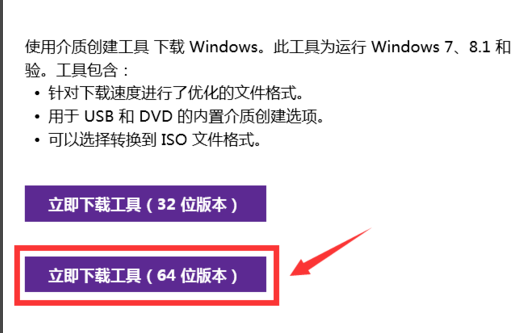
![]()
2、下载完成,右键这个工具文件--以管理员身份运行

3、启动后一种选择升级这台电脑,然后点击下一步,开始升级,你会发现系统盘多了一个文件夹,


4、另一种选择为其它电脑制作安装介质,这种只是下载安装盘,点击下一步。

5、选择你的安装盘的语言及版本信息,点击下一步

6、选择安装盘的介质,当然是U盘,方便都有USB口,容量最好8G的

7、选择好你的盘符,开始下载,下载完成后你可以随时安装在任何电脑上,只要原系统处于激活状态,win10就会跟随自动激活。

如果无法激活,可能需要你在应用商店自己购买正版激活码了。